موعد إصدار Borderlands 4: كل ما نعرفه حتى الآن
استعدوا لـ Borderlands 4! تعرّفوا على تاريخ الإصدار، والمنصات المتوافقة، وجميع التفاصيل الجديدة عن اللعبة المنتظرة.
بعد سنوات من إصدارها ، لا تزال Minecraft واحدة من أكثر ألعاب البقاء على قيد الحياة المحبوبة في العالم ، مع أكثر من 131 مليون مستخدم نشط اعتبارًا من فبراير 2021. ويتم تحديثها بانتظام حتى تتمكن من الاستمتاع بالميزات الجديدة والتحسينات وإصلاحات الأخطاء.
هذا يعني أنه إذا كنت ترغب في الاستفادة من أحدث محتوى للعبة ، فيجب عليك تحديث Minecraft بشكل متكرر. لسوء الحظ ، يواجه العديد من المستخدمين مشكلة في تحديث Minecraft على نظام التشغيل Windows 10 ، لذلك نحن هنا لوضع الأمور في نصابها الصحيح ومساعدتك في كل خطوة على الطريق.
كيفية تحديث Minecraft على نظام التشغيل Windows 10
يعتمد ذلك على إصدار اللعبة الذي قمت بتثبيته: Minecraft Java Edition أو Minecraft لنظام التشغيل Windows 10 . في كلتا الحالتين ، تكون خطوات التحديث بسيطة بشكل لا يصدق ولا ينبغي أن تفرض أي صعوبات على الإطلاق.
من السهل أيضًا تحديث Minecraft على منصات أخرى ، كما أكد مركز مساعدة Minecraft . يتمثل الاختلاف الأكثر أهمية في أنه نظرًا لأن إصدار Java يدعم التعديلات ، فهناك احتمال ضئيل أن يؤدي التحديث إلى كسر التعديلات وسيتعين عليك إعادة تثبيتها.
طبعة جافا
لا يتضمن إصدار Minecraft Java في الواقع عملية تحديث نظرًا لأن التحديث يتم تلقائيًا في كل مرة تفتح فيها Minecraft Launcher وتتصل بالإنترنت.
ومع ذلك ، يمكنك التأكد من أنك تقوم دائمًا بتشغيل آخر تحديث بحيلة بسيطة:
من الجيد الابتعاد عن أحدث إصدار لقطة . على الرغم من أنه قد يجعلك أقرب قليلاً إلى ميزات Minecraft الجديدة ، إلا أن الأمر لا يستحق ذلك. عادةً ما تكون إصدارات اللقطة غير مستقرة ، لذلك قد ينتهي بها الأمر إلى تعطل لعبتك.
إصدار متجر Microsoft
يجب أيضًا تحديث تطبيق Minecraft لنظام التشغيل Windows 10 تلقائيًا ، في كل مرة يتصل فيها متجر Microsoft بالإنترنت أو عندما يكون الكمبيوتر في وضع الاستعداد. في حالة عدم حدوث ذلك على جهاز الكمبيوتر الخاص بك ، فإليك كيفية إجراء تحديث يدوي:
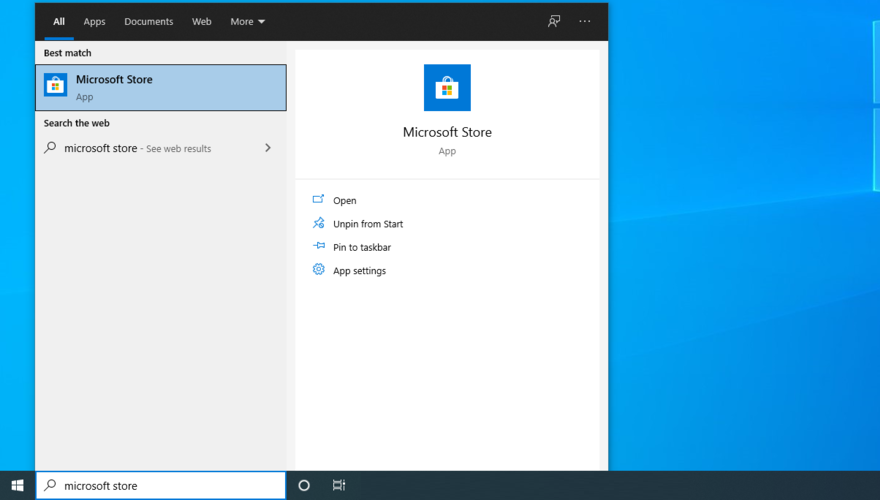
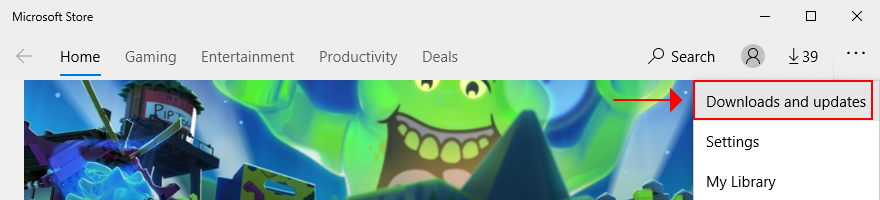
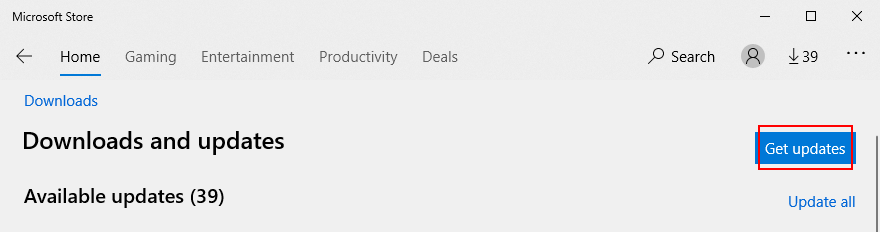
كيفية إصلاح Minecraft لا يتم تحديثه على نظام التشغيل Windows 10
إذا لم يتم تحديث تطبيق Minecraft لمتجر Microsoft ، فهناك العديد من الحلول التي يمكنك محاولة حل هذه المشكلة دون اللجوء إلى مساعدة احترافية. إليك ما يجب عليك فعله:
1. قم بتشغيل Windows Update
يجب أن تحافظ على Windows 10 محدثًا إلى أحدث إصدار حتى يجلب لك أحدث التحسينات والإصلاحات وتصحيحات الأمان. إلى جانب ذلك ، لن يعمل متجر Microsoft بشكل صحيح إذا كان Windows قديمًا. إليك كيفية تحقيق ذلك:
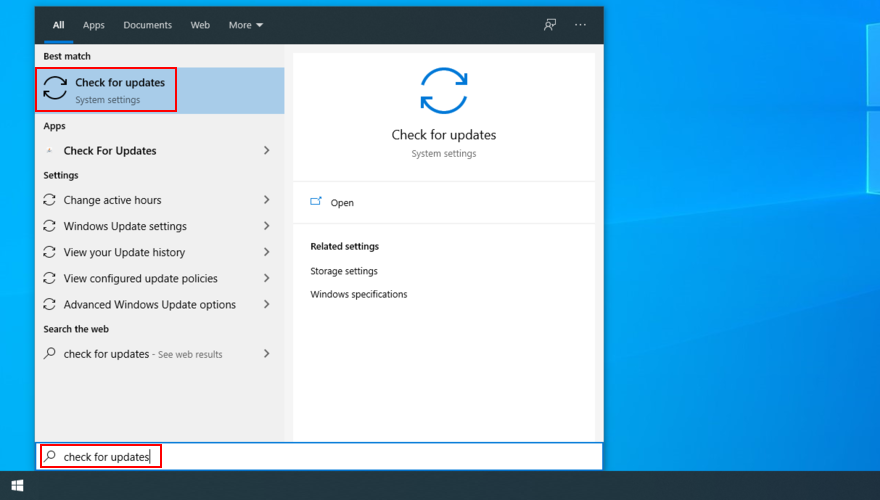
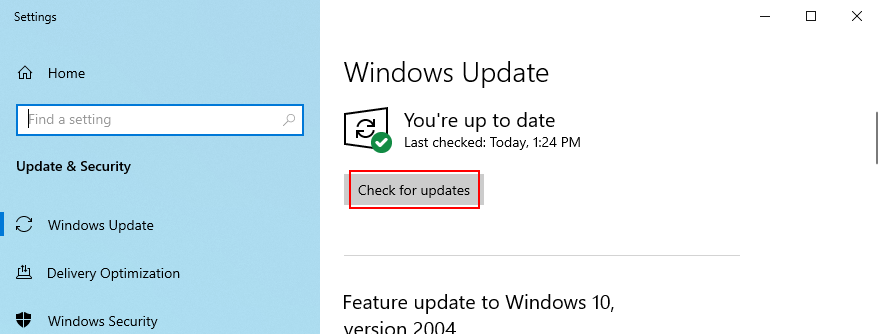
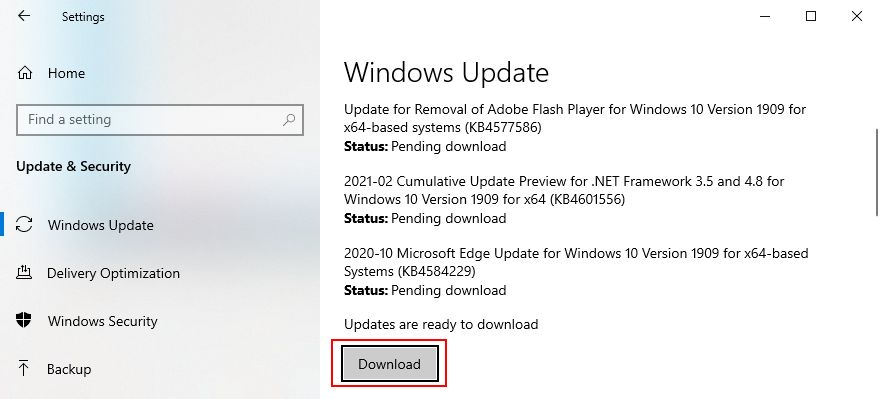
2. استخدم مستكشف أخطاء تطبيقات متجر Windows ومصلحها
يوفر Windows 10 مستكشف الأخطاء ومصلحها لتطبيقات Microsoft Store. إنه يعمل على إصلاح المشكلات الشائعة التي تمنع تشغيل وتحديث تطبيقاتك ، لذا فهي بالتأكيد تستحق التجربة ، خاصةً لأنها تطبق الإصلاحات تلقائيًا. إليك كيفية استخدامه:
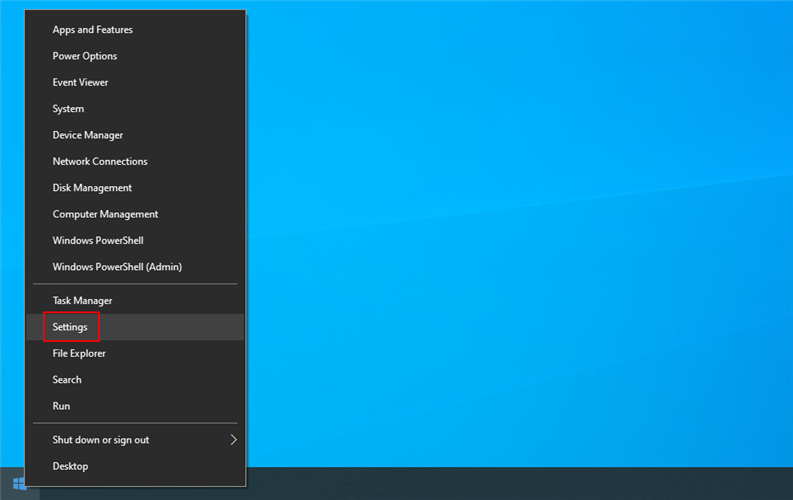
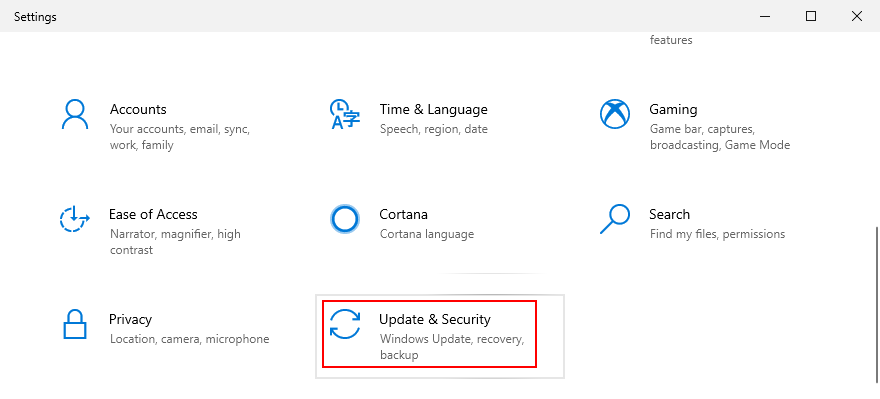
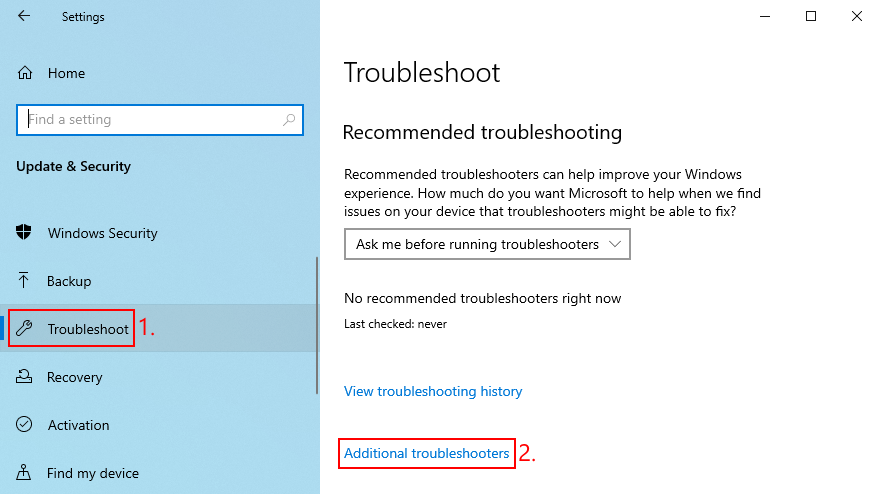
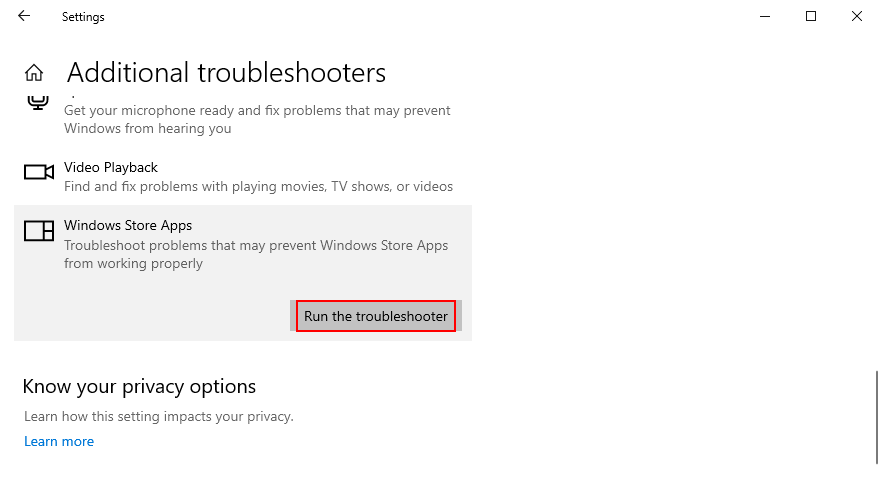
3. استخدم مستكشف أخطاء Windows Update ومصلحها
على غرار الحل السابق ، يتوفر مستكشف الأخطاء ومصلحها لإصلاح المشكلات الشائعة التي تمنع Windows Update من العمل بشكل صحيح. نظرًا لأن Windows Update متصل مباشرة بـ Microsoft Store ، يجب عليك إصلاح أي مشاكل للتأكد من أنه يمكنك تحديث Minecraft لنظام التشغيل Windows 10. إليك ما عليك القيام به:
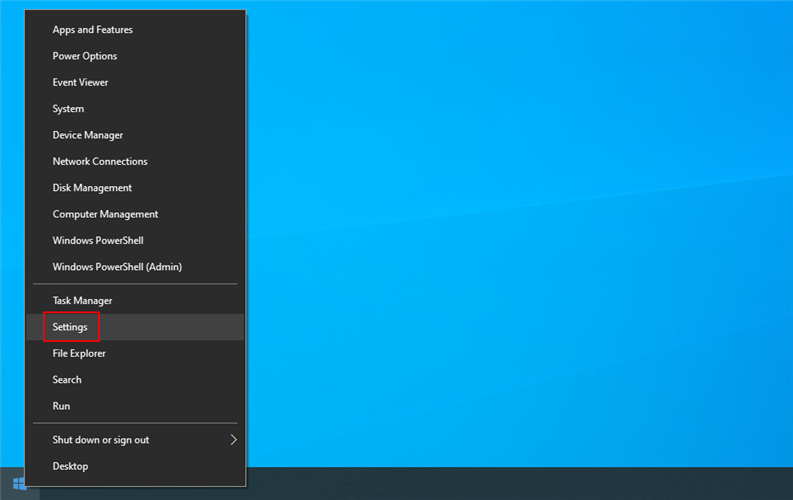
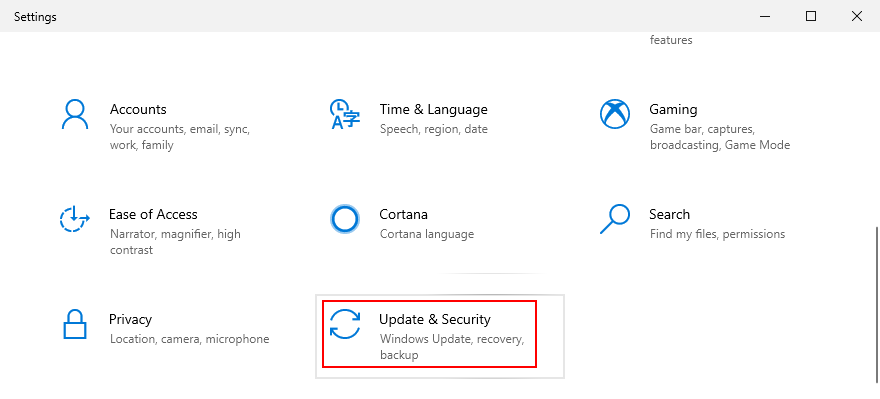
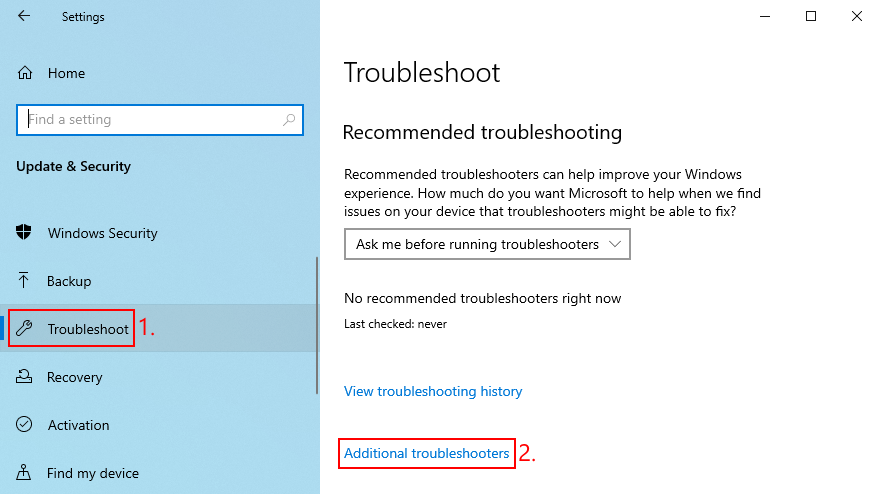
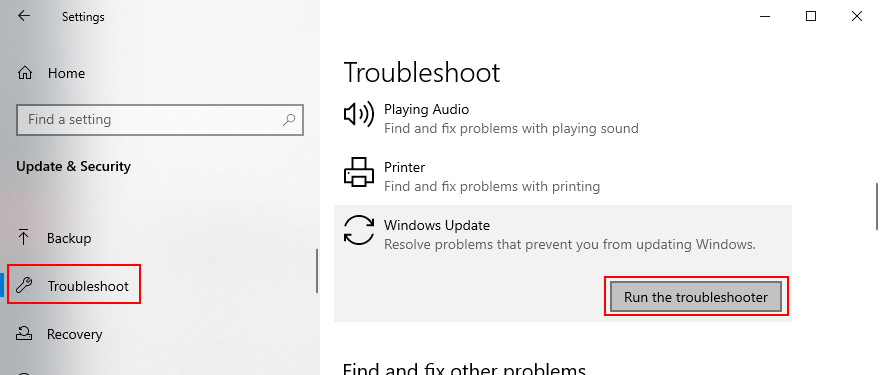
4. أعد تشغيل خدمة Windows Update
خدمة خاصة مسؤولة عن Windows Update ، والتي يجب أن تعمل دائمًا في الخلفية. خلاف ذلك ، يمكن أن ينتهي بك الأمر مع العديد من مشكلات الكمبيوتر والفشل في تحديث تطبيقات Microsoft Store مثل Minecraft.
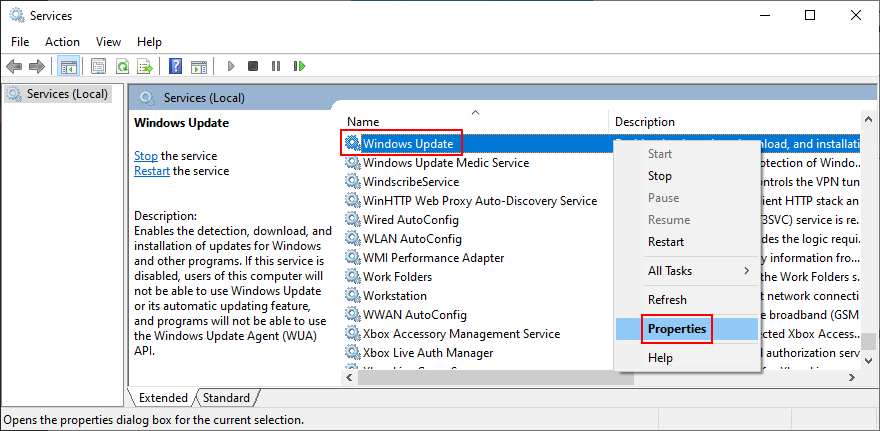
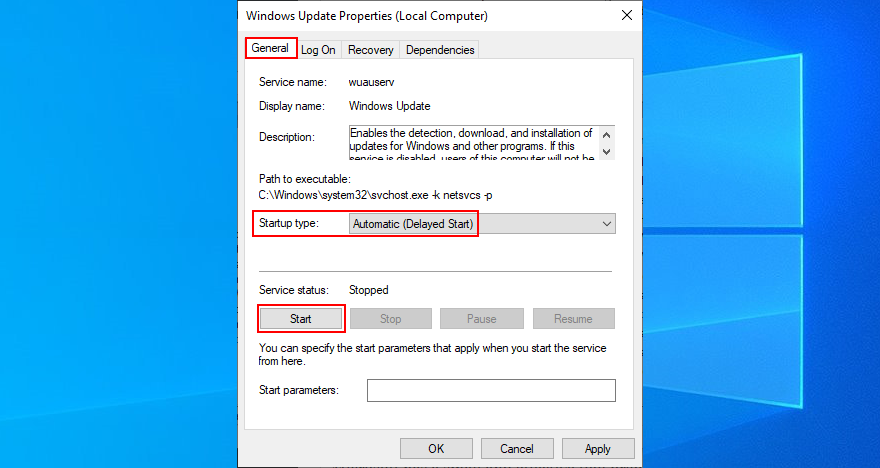
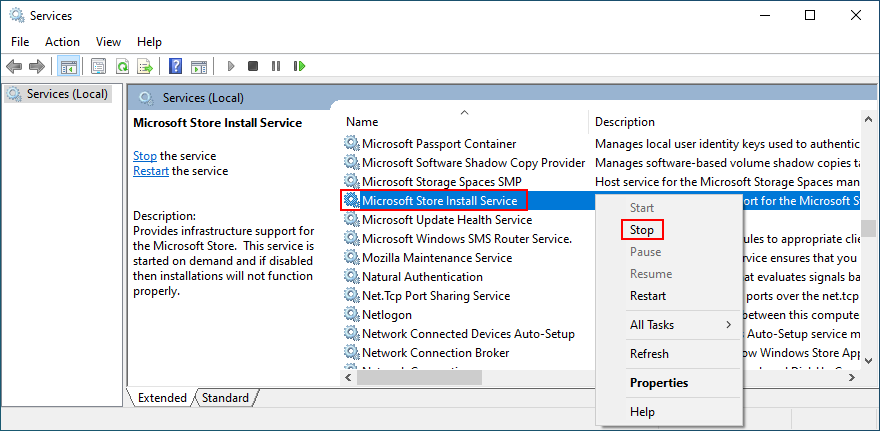
5. إعادة تعيين تطبيق Minecraft
تتمثل إحدى الطرق الجيدة لإصلاح مشكلات Minecraft في إعادة تعيين التطبيق لنظام التشغيل Windows 10. وإليك كيفية تحقيق ذلك بسهولة:
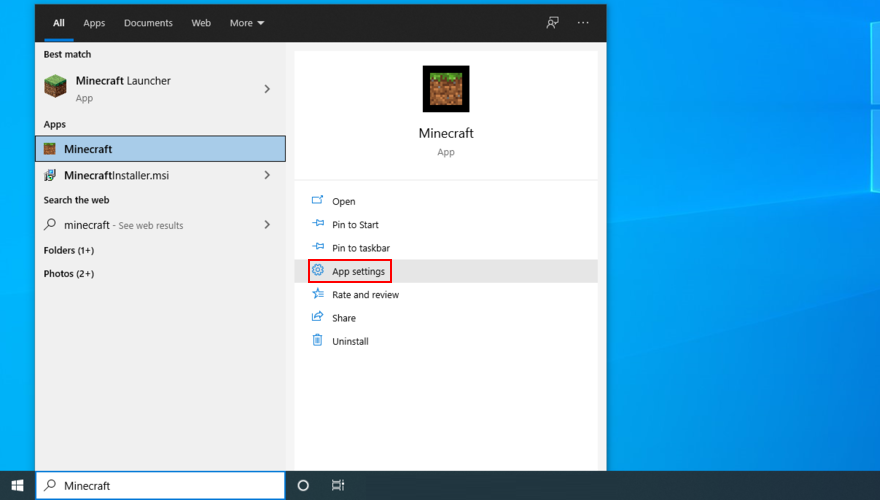
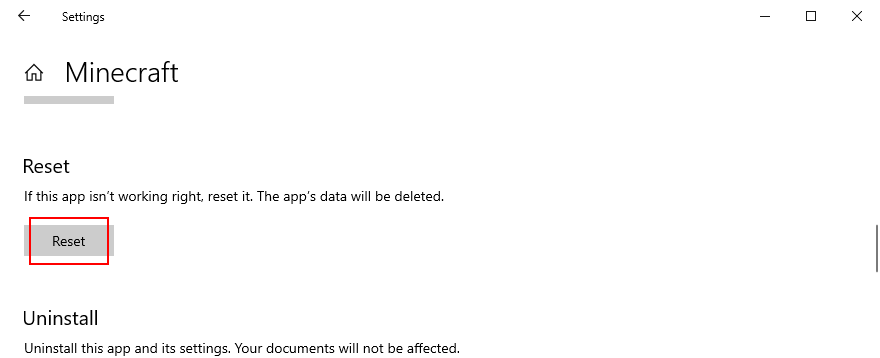
6. أعد تثبيت تطبيق Minecraft
إذا لم تساعد إعادة التعيين ، فعليك إعادة تثبيت Minecraft لنظام التشغيل Windows 10. لتحقيق ذلك ، عليك أولاً إلغاء تثبيت التطبيق ثم فك ضغطه مرة أخرى من متجر Microsoft. إليك الطريقة:
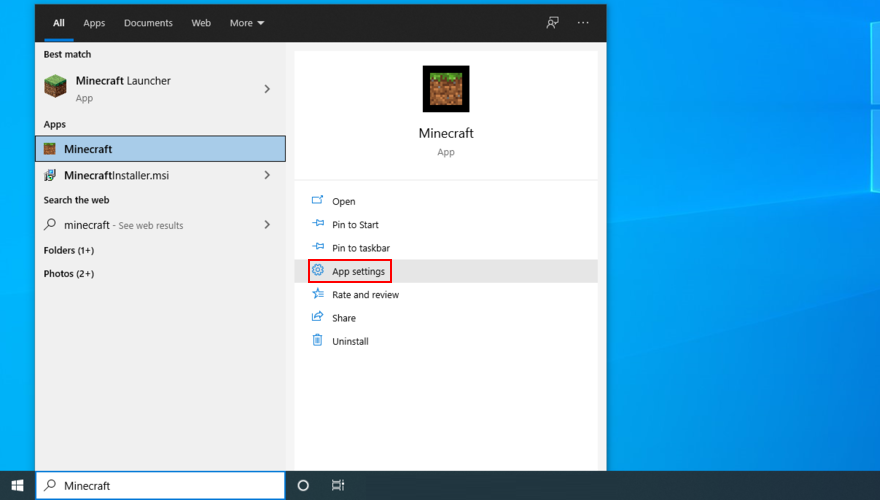
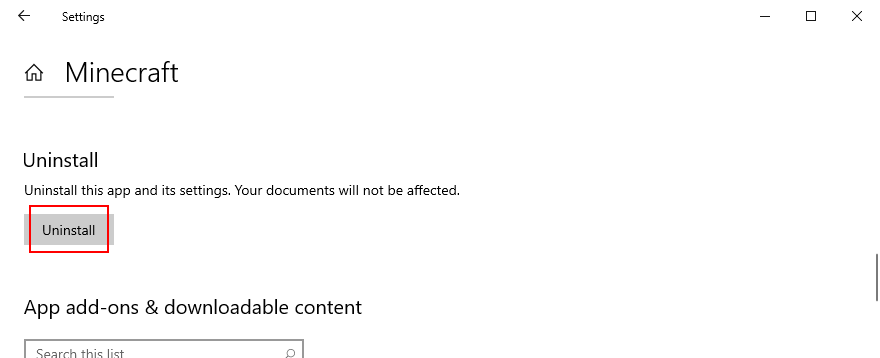
7. أعد تثبيت Minecraft Java Edition
يمكن إعادة تثبيت Minecraft Java Edition بالطريقة التقليدية: إزالتها من قائمة التطبيقات المثبتة ثم تنزيل الأداة وتثبيتها مرة أخرى. لا تحتاج أيضًا إلى إعادة تثبيت Java.
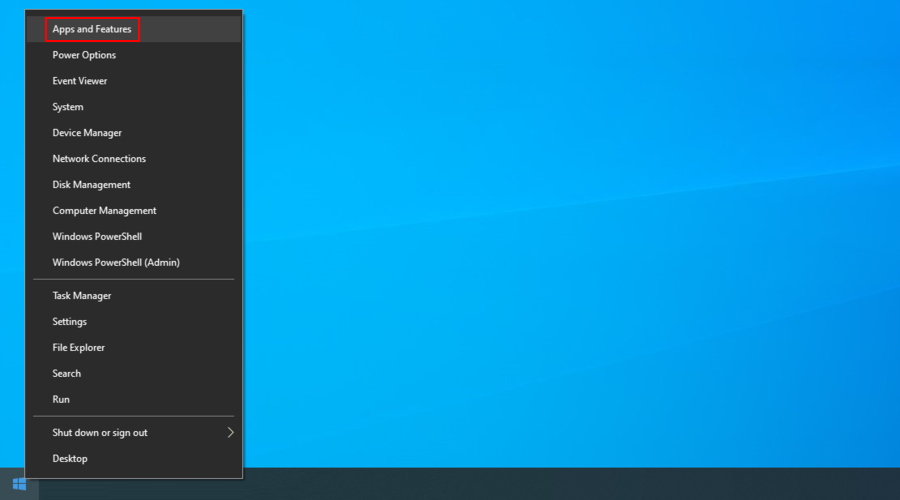
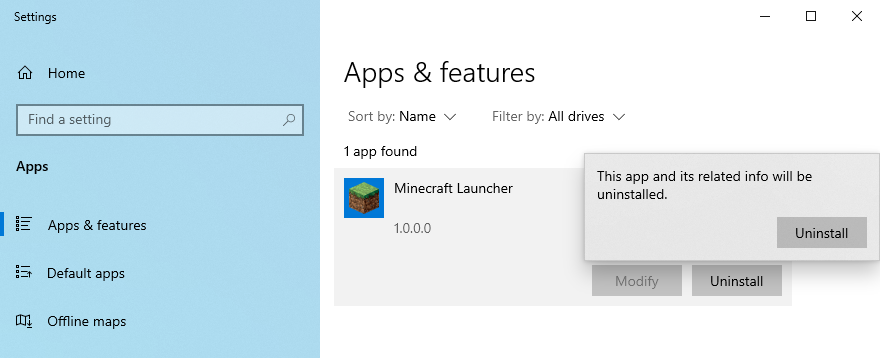
استنتاج
باختصار ، يمكنك بسهولة تحديث Minecraft على Windows 10 ، سواء كنت تفضل إصدار Java أو Microsoft Store. وإذا واجهت أي صعوبات عند محاولة تحديث التطبيق ، فيجب عليك تحديث Windows 10 إلى الإصدار السابق واستخدام مستكشف أخطاء تطبيقات متجر Windows ومصلحها.
من الجيد أيضًا تشغيل مستكشف أخطاء Windows Update ومصلحها ، وإعادة تشغيل خدمة Windows Update ، وكذلك إعادة تعيين تطبيق Minecraft أو إعادة تثبيته.
هل عثرت على أي أخطاء عند محاولة تحديث Minecraft؟ اسمحوا لنا أن نعرف في قسم التعليقات أدناه.
استعدوا لـ Borderlands 4! تعرّفوا على تاريخ الإصدار، والمنصات المتوافقة، وجميع التفاصيل الجديدة عن اللعبة المنتظرة.
تظهر الصخور غالبًا في المناطق التي ترغب في بناء مسار فيها. تعلّم كيفية كسر الصخور في لعبة Animal crossing وكيفية الحصول على الأدوات اللازمة.
تعرّف على كيفية تثبيت تعديلات ماين كرافت على إعدادات لعبتك. نوفر لك كل ما تحتاجه، سواءً كان جهاز كمبيوتر يعمل بنظام Windows أو MacOS أو أي جهاز محمول.
اكتشف ألعاب الفيديو الأكثر انتظارًا لعام 2025. بدءًا من ألعاب الحركة ذات الميزانية الكبيرة وحتى ألعاب لعب الأدوار الجذابة، استعد للانبهار.
تعرّف على آخر أخبار GTA 6 وأسلوب اللعب. تعرّف على جميع التفاصيل وتعرّف على الجزء القادم المرتقب.
تعرف على أساسيات البدء في استخدام Minecraft وحول إبداعك إلى عالم افتراضي نابض بالحياة خاص بك.
استعد لإصدار اللعبة في فبراير 2025 مع رؤى حول الشخصيات الجديدة وامتيازات النسخة التجريبية وإصدارات اللعبة المختلفة.
اكتشف كيفية مزامنة وحدة تحكم PS4 مع جهازك. ابدأ اللعب بسرعة واستكشف عالم PlayStation 4 المذهل.
تعرف على كيفية الحصول على حصص السجل في Animal Crossing لتحسين طريقة اللعب الخاصة بك والاستمتاع بالتواصل مع لاعبين آخرين حول العالم.
هل تبحث عن محاكي بلاي ستيشن؟ اكتشف أفضل محاكيات PS1 وPS2 وPS3 وPSP لأجهزة الكمبيوتر وأندرويد وiOS للاستمتاع بالألعاب في أي مكان.
